IPerf — утилита командной строки, предназначенная для тестирования пропускной способности канала связи. Она включает в себя генератор TCP и UDP трафика и используется для определения скорости прохождения трафика между двумя узлами в сети. IPerf (для Windows) представляет из себя небольшой исполняемый файл размером около 100кб, в котором содержатся клиентская и серверная части. Он не требует установки, достаточно просто скопировать ее на оба компьютера и запустить сначала серверную часть программы, а затем клиентскую.
В самом простом варианте запуск IPerf происходит следующим образом:
iperf -s — на сервере.
iperf -c 192.168.1.56 — на клиенте, где 192.168.1.56 — IP-адрес сервера.
По умолчанию используется TCP порт 5001, тестирование проходит в течение 10 секунд. Этого вполне достаточно для быстрой оценки скорости соединения, однако возможности IPerf этим не ограничиваются. Например:
iperf -s -i10 -p80 — сервер прослушивает 80 порт и выдает результат с интервалом в 10 секунд.
SpeedTest — Тестирование скорости интернет соединения
iperf -c 192.168.1.60 -p80 -t120 — клиент соединяется с 80 портом сервера, тестирование в течение 120 секунд.
Приведу полный список опций программы:
- -f — в каком формате показывать скорость (Kbits, Mbits, KBytes, Mbytes);
- -i — с какими интервалами отображать промежуточные результаты;
- -l — размер буфера (по умолчанию 8 KB);
- -m — показывать максимальный размер TCP сегмента (MSS);
- -p — указать порт, по которому будет происходить соединение (по умолчанию 5001);
- -u — использовать UDP вместо TCP;
- -w — размер окна TCP;
- -B — указание для сервера, на каком интерфейсе принимать трафик;
- -C — режим совместимости со старыми версиями;
- -M — позволяет изменить максимальный размер TCP сегмента (MSS);
- -N — меняет некоторые опции TCP (отключение алгоритма Нагла);
- -V — использовать IPV6;
- -h — вывод справки.
Опции для сервера:
- -s — запустить как сервер и отображать всю информацию на экран;
- -D — запустить как сервис (в фоновом режиме) и не отображать информацию.
- -b — используемая полоса для UDP (по умолчанию 1Mbit/sec);
- -c — запустить как клиент и соединиться с сервером;
- -d — тестировать линию в обе стороны;
- -n — установить размер передаваемого трафика (нельзя использовать c ключом -t);
- -r — производить двунаправленное тестирование поотдельности;
- -t — указать время тестирования (по умолчанию 10 сек);
- -F — не генерировать трафик, а передавать готовый файл;
- -I — ввод данных, передаваемых из STDIN (стандартный поток ввода);
- -L — порт, на котором клиент будет принимать двунаправленный трафик;
- -P — запуск нескольких потоков параллельно;
- -T — время жизни пакета для групповой рассылки (по умолчанию 1).
Программа IPerf очень проста и удобна в использовании, однако для эстетов тех, кто не любит работать в командной строке, есть графический интерфейс для IPerf, написанный на Java — JPerf. Установки он также не требует, но для его работы необходима установленная платформа Java.
Как проверить СКОРОСТЬ ИНТЕРНЕТА на компьютере БЕЗ ПРОГРАММ
В общем, IPerf — удобный инструмент для измерения скорости и качества сетевого соединения, который стоит всегда иметь под рукой. Программа абсолютно бесплатна, загрузить ее можно отсюда, или с сайта SourceForge.
Источник: windowsnotes.ru
Измеряем скорость интернета
Если Вы недовольны своей скоростью работы в сети, в частности загрузки каких-то файлов из Интернета перед предъявлением обоснованных претензий Вашему провайдеру, надо правильно определить этот показатель. Некоторые пользователи при самостоятельной проверке неверно ориентируются на данные, указанные в сведениях беспроводного или Ethernet сетевого подключения.
Кликнув правой кнопкой по значку сети в трее, перейдите в Центр управления сетями и общим доступом.



Откроется состояние беспроводного соединения, где в отдельном поле показана скорость.

То же окно можно открыть, нажав на Изменение параметров адаптера – двойным кликом по сетевому соединению (или правой кнопкой в меню поле Сведения) откроются сведения о нем.
Тут указана канальная скорость, однако это число соответствует скорости на физическом уровне, максимальной в условиях выбранного стандарта. Пропускная же способность обычно ниже и значительно.
Проверяем скорость онлайн

Узнать реальную скорость лучше всего на специализированных онлайн ресурсах, коих достаточно много, заглянем на самые популярные и рекомендуемые нами. Чтобы показания были наиболее объективными советуем предварительно поставить на паузу все закачки и загрузки.
Желательно также приостановить обновления антивирусов и другие процессы, которые могут загружать сеть.
Сервис Speedtest.net

Самый известный сервис Speedtest.net. Заходим на сайт – внизу слева видим свой текущий IP адрес. Треугольник на карте показывает Ваше примерное текущее местоположение.

Нажав на кнопку «Начать проверку» запускаем процесс проверки.

Установится связь, покажет ваш пинг, скорость скачивания (входящая) и загрузки (исходящая).
Полученный результат можно сохранить или поделиться в социальных сетях. Также можно проверить снова или использовать другой сервер для связи. Если будет выбран сервер, находящийся близко к вам по местоположению, либо обслуживаемый тем же провайдером, получите большие показатели скорости, максимально приближенные к заявленным.
Настройки роутера D-Link DIR-300 A/D1 для Ростелеком

Сейчас пока доступна бета-версия beta.speedtest с аналогичным функционалом.
Проверяем на SPEED.IO

Следующий весьма качественный, но русифицированный сервис speed.io.

Ему понадобится всего минута для проверки ваших показателей. Нажав кнопку Start Speedtest, в форме удобной таблицы представлены данные о скоростях загрузки и отдачи, пинг и число соединений.
Тестируем скорость на Speedmeter.de

Немецкий качественный сервис гарантирует точность и надежность. Перейдя на страницу сервиса кликните по клавише «Speed test starten».

Емко и четко будут представлены результаты замеров теста.
Voiptest.org

Довольно простой, лёгкий и вместе с тем функциональный сервис предоставляет Voiptest.org.

Для начала тестирования жмем клавишу «Begin test» (предварительно выбрав сервер или оставив по умолчанию). Получите – скорость отдачи/приема, пинг, сегодняшнюю дату и реальный IP и Вашего вероятного провайдера.
Тест сопровождается забавным flash-анимациями, поэтому перед тестированием сервис попросит Вас скачать и установить flash-player, если он не установлен ранее.
Программы для измерения скорости интернета
Наиболее точные результаты можно узнать с помощью инструментов для скачивания файлов, например, Торрент-трекера. Думаем, многие из Вас с ним знакомы не понаслышке, поэтому рассмотрим его вкратце.
Вначале найдите на трекере файл с наибольшим числом раздающих и наименьшим – скачивающих (личеров). Начните его загрузку, ждите максимального возрастания скорости закачки, обычно это происходит спустя 1-2 минуты.

Скорость загрузки является максимальной, с которой у Вас есть возможность производить скачивания данных из Интернета.
Отметим, что скорость показывается в мегабайтах в секунду, а провайдером указывается значение в мегабитах (отношение 1 к 8).

На вкладке Информация можно узнать среднюю скорость приёма и отдачи.
Настраиваем роутер Asus RT-N12 D1 для Билайн
Рекомендуется при этом закрыть все посторонние программы загружающую сеть, в таком случае получите наиболее объективный предельный показатель.

Скорость можно проверить и с помощью других программ для скачивания (например, FlyLinkDC++), но они значительно менее популярны. Но принцип определения в них аналогичный клиенту торрента – при максимально возможном количестве раздающих скачиваемого Вами файла будут получены наиболее объективные данные скорости.
Конечно, с помощью таких программ нельзя узнать свой пинг и узнать объективно скорость отдачи, но можно узнать среднюю реальную скорость, с которой Вы можете скачивать данные из Интернета
Источник: composs.ru
LAN Speed Test — замеряем скорость обмена данными в локальной сети
Настроенная локальная сеть не имеет никакого отношения к вашему интернет-провайдеру, если в ней упала скорость обмена данными, искать причину нужно на подключенных к локальной сети устройствах, включая маршрутизатор. При этом вам может понадобиться определить скорость подключения в локальной сети. Наиболее очевидным кажется способ, в котором пользователь копирует большой файл, одновременно наблюдая скорость его передачи в окошке Проводника.
Да, так можно, но полученные таким способом данные будут весьма приблизительными.
Если вы рассчитываете получить больше сведений, воспользуйтесь утилитой LAN Speed Test.
Это приложение позволяет замерять скорость в локальной сети как в режиме записи, так и в режиме чтения.
Запустив утилиту, на вкладке «Home» в выпадающем списке «MAC» выберите MAC -адрес подключенного к играющему роль сервера компьютеру устройства, а в поле «Folder» укажите папку или том на этом устройстве и нажмите «Start Test».
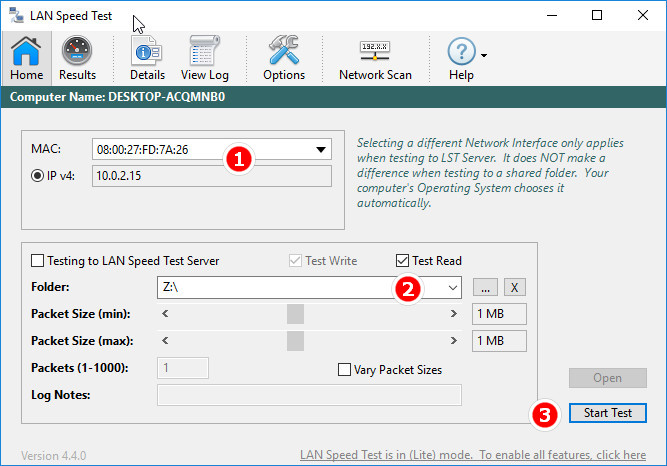
Дополнительно можно указать размер блока данных, но это необязательно.
Примечание: с помощью LAN Speed Test можно замерить скорость чтения записи на флешку, выбрав в списке «MAC» ПК, к которому она подключена.
Зато в папке обязательно должны находиться файлы, чтобы LAN Speed Test было с чем работать.
Проверка не займет много времени, после чего в разделе «Result» будет выведена средняя скорость подключения в мегабайтах в секунду отдельно для чтения и отдельно для записи.
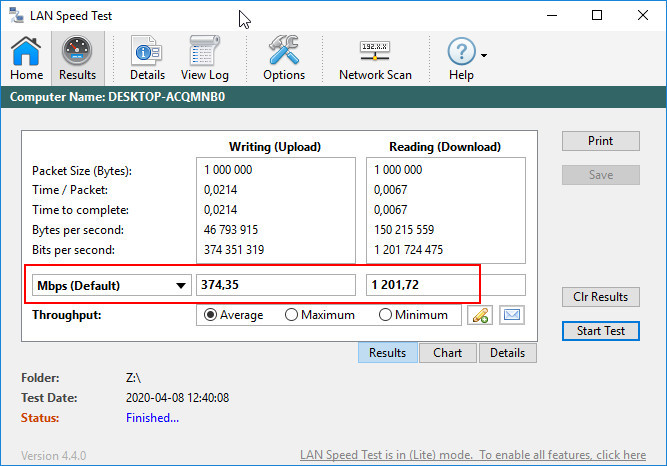
Полученные данные могут быть представлены в виде графика, сохранены в лог и отправлены по электронной почте.
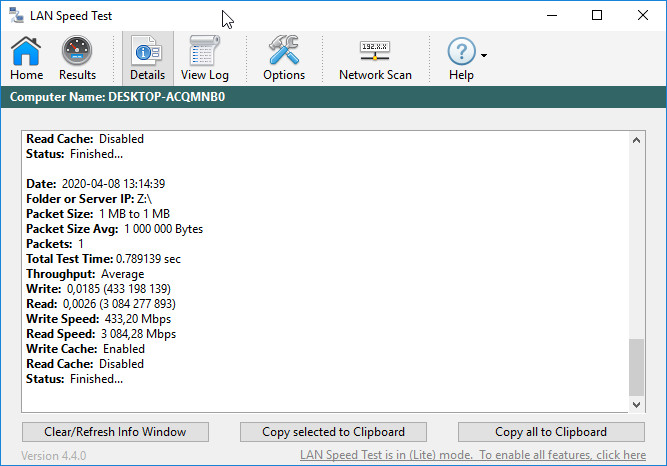
Вот такой простой инструмент для замера скорости в локальной сети.
Источник: www.white-windows.ru